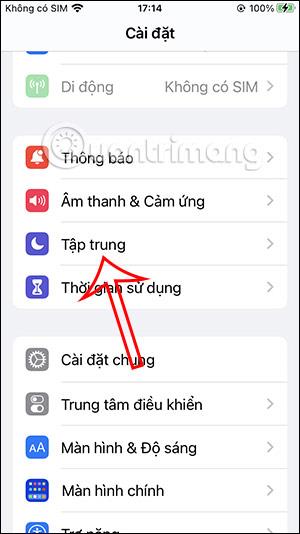Σε αυτήν τη νέα έκδοση του iOS 16, οι χρήστες μπορούν να ενεργοποιήσουν τη σκοτεινή λειτουργία στο iPhone χρησιμοποιώντας τη λειτουργία εστίασης, αλλάζουν αυτόματα την οθόνη του iPhone σε σκούρο φόντο όταν ενεργοποιούμε αυτήν τη λειτουργία εστίασης. Αυτό θα εξοικονομήσει πολύ χρόνο στους χρήστες, καθώς δεν χρειάζεται να ενεργοποιήσετε χειροκίνητα το σκούρο φόντο στο iPhone. Το παρακάτω άρθρο θα σας καθοδηγήσει να ενεργοποιήσετε τη Dark Mode with Focus στο iPhone.
Οδηγίες για την ενεργοποίηση της Dark Mode with Focus στο iPhone
Βήμα 1:
Στη διεπαφή του τηλεφώνου, κάντε κλικ στις Ρυθμίσεις και στη συνέχεια κάντε κλικ στο Εστίαση για να προσαρμόσετε αυτήν τη λειτουργία. Στη συνέχεια, ο χρήστης κάνει κλικ στη συγκεκριμένη λειτουργία εστίασης που θέλετε να χρησιμοποιήσετε.


Βήμα 2:
Στην προσαρμοσμένη διεπαφή για αυτήν τη λειτουργία σκούρου φόντου, κάντε κλικ στην Προσθήκη φίλτρου για να δημιουργήσετε ένα φίλτρο για αυτήν τη λειτουργία. Τώρα στη διεπαφή φίλτρων για αυτήν τη λειτουργία εστίασης θα δείτε την ενότητα φίλτρα συστήματος και την επιλογή Διασύνδεση .


Βήμα 3:
Εδώ, οι χρήστες θα κάνουν κλικ στη Σκούρα λειτουργία για να αλλάξουν αυτόματα τη διεπαφή του iPhone σε σκούρο φόντο κάθε φορά που ενεργοποιείται αυτή η λειτουργία και, στη συνέχεια, θα πατήσουν το κουμπί Προσθήκη στη δεξιά γωνία της οθόνης για να προσθέσουν ένα νέο φίλτρο.

Βήμα 4:
Ως αποτέλεσμα, έχετε δημιουργήσει ένα φίλτρο για αυτήν τη λειτουργία εστίασης. Όταν ενεργοποιείτε τη λειτουργία εστίασης, το σκούρο φόντο στο iPhone ενεργοποιείται αυτόματα.

Βήμα 5:
Σε περίπτωση που θέλετε να προσαρμόσετε το φίλτρο σκούρου φόντου για τη λειτουργία εστίασης, κάντε κλικ στο φίλτρο. Εδώ μπορείτε να απενεργοποιήσετε αυτήν τη λειτουργία εάν χρειάζεται ή να διαγράψετε το φίλτρο όταν δεν το χρειάζεστε πλέον.

Εκμάθηση βίντεο για να ενεργοποιήσετε τη σκοτεινή λειτουργία για τη λειτουργία εστίασης iPhone